에버노트의 명성은 수 년 전부터 알고는 있었지만 활용법을 몰라서 딱히 쓰지 않았다. 그러다가 얼마전 에버노트 활용을 강의하시는 지인 임복씨의 강력 추천으로, 이번 여행에 에버노트로 정보를 수집&정리하는 법을 적용해 보았다.
결론은, 이거 없이 떠났던 그 동안의 여행이 억울할 정도로, 에버노트와 여행의 궁합은 진리였다.
여행 전에는 매번 많은 여행정보를 수집했지만, 전체 정보의 반 이상이 현지에서는 무용지물이었다. 정보의 분류를 지역별/용도별로 정리해 놓지도 않았고, 문서 형태도 매번 구글 드라이브/워드 문서/pdf등 중구남방이었기 때문이다. 시간이 부족한 여행 중에 복잡한 정보 무더기 속에서 원하는 것을 바로 찾아내기란 매번 어려웠다. 즉흥적인 여행이 아닌 비즈니스 목적의 여행을 다니는 내게는 혁신적인 해결책이 필요했다.
 Travel은 스택, 하위 카테고리는 노트북. Travel은 스택, 하위 카테고리는 노트북. |  각 노트의 제목에는 지역명을 붙여 놓았다. 각 노트의 제목에는 지역명을 붙여 놓았다. |
에버노트의 기능과 UI는 지극히 단순하지만 '노트-노트북-스택'으로 이어지는 정보의 축적과 분류 과정은 마치 뇌를 정리해 주는 듯한 명료한 흐름을 따른다. 가장 큰 카테고리 단위인 스택은 현재 2개로, 일 관련 정리함인 Work와 여행 관련 Travel로 나누었다. 여행도 여행이지만, 업무나 컨텐츠 초안 구상도 이젠 버릇처럼 에버노트에 정리하게 된다. 쓰다보면 마치 굵직한 마인드맵을 그리는 기분이 든다.
이번에 떠날 여행지의 노트북을 각각 생성하고, 웹에서 크롬 확장 기능인 'Web Clipper'로 필요한 정보를 간편하게 긁어 저장했다. 이 과정이 가장 놀랍고 유용했는데, 여러 웹에서 긁어온 텍스트와 이미지가 모바일에 맞게 원 태그가 제거된 심플한 문서로 저장된다. 심지어 일본 웹 번역 페이지도 깔끔하게 저장된다! 에버노트에 웹 클리핑을 하고 난 뒤에는 제목이나 태그로 지역(내 경우엔 주로 지하철역명)을 구분해 두면, 검색 기능을 통해 언제든 원하는 지역 정보를 꺼내볼 수 있다. 에버노트 공식 사이트에서 제안하는 여행 준비법도 있더라. 바로 가기 링크!
굳이 단점을 꼽자면 아이폰 앱의 경우 인터넷이 연결된 상태에서만 읽을 수 있다는 것, 또한 클리핑을 많이 하면 이미지까지 서버에 저장되기 때문에 무료 버전의 용량이 턱없이 부족하다는 것. 일단 1달 프리미엄 무료 계정 (1달 무료 초대 링크 통해 가입)으로 올해까지는 버티고, 내년에는 유료 전환해서 쓰려고 한다.
에버노트 프리미엄 1달 무료계정 : 바로 가기(클릭!)

이번 여행지인 타이페이와 발리, 방콕 모두 일본의 여행정보가 훨씬 탄탄하기 때문에, 대부분의 정보는 자주 이용하는 일본 여행포털에서 끌어왔다. 그 외에는 패션이나 여행 월간지에 게재된 최신 기사들, 영문 아티클 등을 주로 모았다. 수집한 정보의 루트는 평소와 비슷하지만, 네이버me(북마크)/클라우드/개별 문서에 뿔뿔이 흩어진 정보가 아니라 모두 에버노트에 지역별로 분류되어 있어 이전과는 비교할 수 없이 접근성이 높아졌다.
양질의 여행정보를 제대로 정리하는 것만으로도, 내 여행 일정과 테마는 더욱 명확해졌다. 에버노트 덕분에 어디 가서 뭘 하고 뭘 먹을지 고민하는 시간을 아끼고, 나아가 새로운 정보를 200% 반영한 차별화된 여행을 만드는 것이 가능해졌다. 그래서 에버노트와 떠나는 이번 아시아 투어가 너무나 기대된다.
에버노트 프리미엄 1달 무료계정 : 바로 가기(클릭!)
2013/10/21 - 한붓그리기로 아시아 여행 떠나기! (타이페이~발리~방콕)
2013/03/25 - nonie의 첫 책, <스마트한 여행의 조건>을 소개합니다!
'INSIGHT > 여행' 카테고리의 다른 글
| 여행 코스에 대한 단상 2. 미리 계획하는 여행 일정, 무엇이 문제인가? (16) | 2014.08.31 |
|---|---|
| 타인의 여행 코스, 얼마나 참고하시나요? 여행일정에 대한 단상 (0) | 2014.04.22 |
| 한붓그리기로 아시아 여행 떠나기! (타이페이~발리~방콕) (0) | 2013.10.21 |
| 힐튼 골드티어, 그리고 호텔 멤버십에 대한 단상 (2) | 2013.04.22 |
| 여행에서 스타일이 갖는 중요성, '여행은 나를 말한다' (0) | 2012.08.13 |





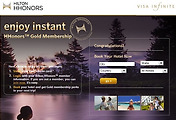
댓글